IPアドレス制限の設定方法
IPアドレス制限とは?
ログインできるIPアドレスを制限する機能です。
この機能を利用することで第三者による不正アクセスを防止できるため、セキュリティの強化に繋がります。
ヒアーズミーでIPアドレス制限を有効にした場合、
ログインID・パスワードによる認証に加え、許可されたIPアドレスからのアクセスであるかの認証も行われます。

設定時の注意事項
ログイン制限が有効になる範囲
IPアドレス制限を有効にした場合、以下のサービスへのアクセスが制限されます。
・ヒアーズミー管理ツール
・ヒアーズミー(Webブラウザ版)
・スマートフォン向けヒアーズミーアプリ(Android/iPhone)
許可されていないIPアドレスで上記のサービスにログインしようとした場合、
以下のメッセージが表示され、ログインできなくなります。
このIPアドレスからのアクセスは許可されていません
設定するIPアドレス
アクセスを許可するIPアドレスには、グローバルIPアドレスを設定します。
ただし、オフィスや自宅など、普段作業する場所のWi-Fiに接続した状態でのIPアドレスである必要があります。
設定画面に現在ご利用中のIPアドレスが表示されますので、このIPアドレスを含めて設定するようにしてください。
グローバルIPアドレスは、以下のサイトでも確認することができます。
IPアドレス確認
ログインできなくなってしまった場合
誤った設定をしてしまった場合、管理ツール、ヒアーズミーともにログインできなくなってしまうことがございますので、
設定の際は十分ご注意ください。
万が一ログインできなくなってしまった場合は、ヒアーズミーサポートにご連絡ください。
IPアドレス制限 設定手順
1.ヒアーズミー管理ツールにログインします。

2.左側のメニューの「セキュリティ」をクリックし、セキュリティ設定画面を表示します。
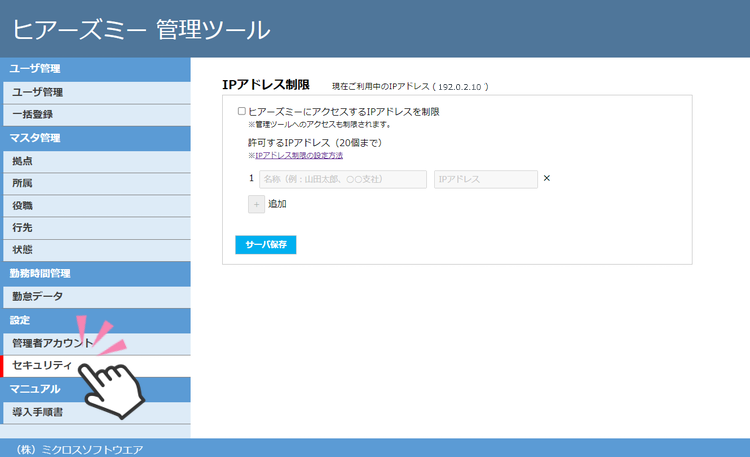
3.IPアドレス制限機能を利用する場合は、チェックボックスをONにします。
※チェックボックスをOFFにすると、ログインID/パスワードでの認証のみとなります。

4.ヒアーズミーへのログインを許可するIPアドレスを入力します。
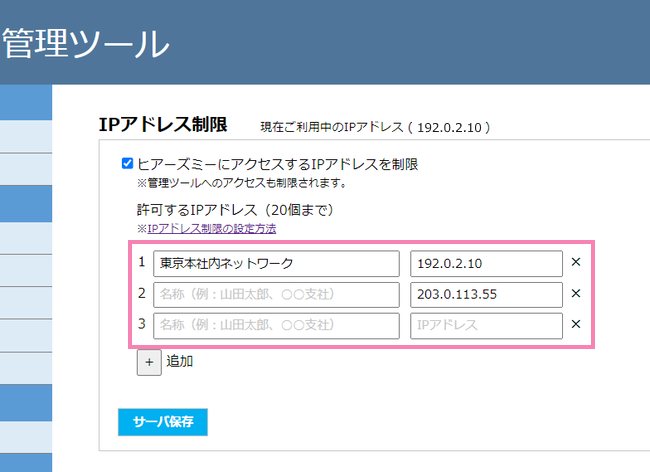
| 名称 | 許可するIPアドレスの説明を入力します。(未入力可) |
| IPアドレス | 許可するIPアドレスを入力します。 ※画面上部に現在ご利用中のIPアドレスが表示されています。このIPアドレスを含めて設定するようにしてください。 |
 |
入力欄の内容をクリアします。 |
 |
入力欄を追加します。 |
IPアドレスの入力例
・特定のIPアドレスを設定する場合
例:192.0.2.10
(192.0.2.10のIPアドレスを許可)
・サブネットマスクを指定して設定する場合
例:192.0.2.128/25
(192.0.2.128~192.0.2.255の範囲内のIPアドレスを許可)
・ワイルドカードで設定する場合
例:192.0.2.*
(192.0.2.0~192.0.2.255の範囲内のIPアドレスを許可。192.0.2.0/24と同じ範囲を表す)
5.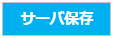 をクリックして、設定内容を保存します。
をクリックして、設定内容を保存します。
6.設定画面を閉じる前に、管理ツール、ヒアーズミーにログインできるか確認を行ってください。
※設定画面を閉じてしまうと戻れなくなるため、設定が誤っていた場合に修正できなくなってしまいます。
以上で、IPアドレス制限の設定が完了です。
より強力なセキュリティ対策が可能となったIPアドレス制限機能を、ぜひご活用ください!
